Windows 11 bruker et lett tema som standard, og det gir ennå ikke et alternativ for å bytte modus automatisk. I motsetning til Windows, støtter macOS automatisk temabytte knyttet til solnedgang og soloppgang. Brukere må manuelt aktivere mørk modus i Windows 11 til Microsoft legger til lignende macOS-funksjoner til det nye operativsystemet. Likevel kan noen tredjepartsapper automatisere prosessen. I tillegg kan du legge til alternativer for temabytte til kontekstmenyen. Sistnevnte lar deg bytte tema i Windows 11 nesten med et enkelt klikk uten å åpne Windows-innstillinger.
Til slutt kan det hende at noen brukere ikke trenger automatisk temabytte. Hvis du vil beholde mørk modus hele tiden, vil denne artikkelen vise deg hvordan du gjør det mørke temaet i Windows 11.
Windows 11 beholdt ideen bak temaer og app-moduser i Windows 10. Du kan velge et lyst eller mørkt tema for apper og operativsystemet separat eller sammen. Den lar deg sette inn for eksempel en mørk oppgavelinje og lyse apper eller omvendt.
Innhold gjemme seg Aktiver mørk modus i Windows 11 Legg til app- og Windows-modus kontekstmeny på skrivebordet Legg til menyer med Winaero Tweaker Endre temaer automatisk i Windows 11 ved solnedgang og soloppgangAktiver mørk modus i Windows 11
- Trykk Win + I for å åpne Windows-innstillinger.
- Gå tilPersonalisering > Farge. Merk atTemaerdelen klarer forskjellige ting, og det har ingenting å gjøre med et mørkt og hvitt tema i Windows 11.

- FinnVelg din fargealternativet og velgMørkfra rullegardinlisten for å aktivere mørk modus i Windows 11. Hvis du vil lage et tilpasset tema, velger duTilpasset.

Det er slik du slår på mørk modus i Windows 11.
Med en enkel justering kan du legge til en temabytter til kontekstmenyer i Windows 11. Den lar deg bytte fra hvit til mørk modus i Windows 11 med et enkelt klikk.
- Last ned registerfiler i et ZIP-arkiv ved å bruke denne lenken.
- Pakk ut arkivet til en ønsket mappe. Fjern blokkeringen av filene om nødvendig.
- Dobbeltklikkadd-app-mode-context-menu.regog bekrefte endringer.
- Dobbeltklikkadd-windows-mode-context-menu.regog bekrefte endringer.
- Høyreklikk nå på skrivebordet og velgVis flere alternativer.
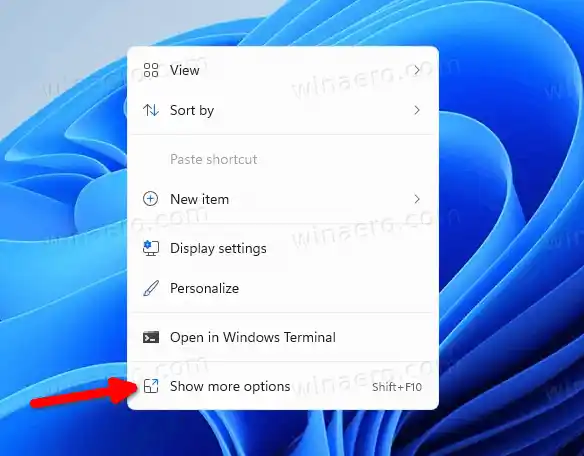
- Øverst i kontekstmenyen finner du to nye alternativer:App-modusogWindows-modus. Disse lar deg bytte mellom mørk og lys modus i Windows 11.
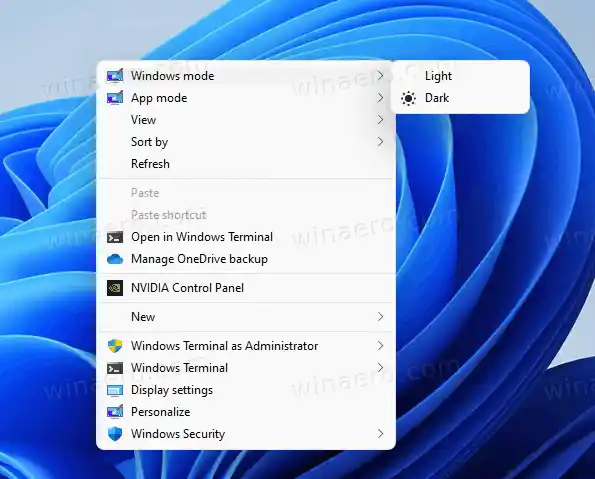
Du kan også bruke Winaero Tweaker for å legge til tidligere nevnte alternativer til kontekstmenyen.
- Installer Winaero Tweaker ved å bruke denne lenken, og start deretter appen.
- Gå til kontekstmenyer > appmodus.
- Sett et merke ved siden av App Mode Desktop Shortcut og Windows Mode Desktop Shortcut.
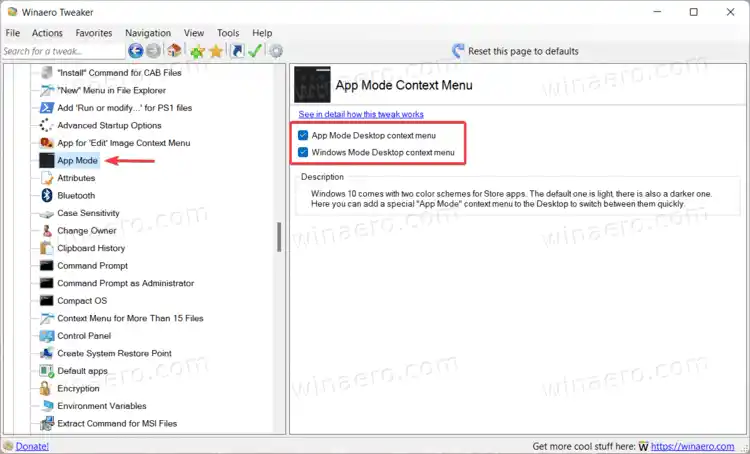
- Lukk appen, høyreklikk på skrivebordet og velg Vis flere alternativer.
Endre temaer automatisk i Windows 11 ved solnedgang og soloppgang
Som vi nevnte før, har Windows 11 for øyeblikket ikke et alternativ for å bytte modus automatisk. Hvis du vil deaktivere mørk modus ved soloppgang og aktivere mørk modus ved solnedgang i Windows 11, trenger du et gratis tredjepartsverktøy Windows Auto Dark Mode. Merk at appen også fungerer i Windows 10.
- nedlastingWindows automatisk mørk modus fra det offisielle GitHub-depotet.
- Start appen og sett en hake ved siden avAktiver automatisk temabytte.
- Plukke utFra solnedgang til soloppgangellerBruk egendefinerte åpningstider. Hvis du bruker det første alternativet, lar appen deg stille inn tid for lys og mørk modus separat.
- Vent til appen oppdager tidssonen din og får informasjon om solnedgang og soloppgang for din nåværende posisjon.
- Gå tilApperseksjon og velg moduser forWindowsogapper. Bruk alternativet Tilpass til system for automatisk temabytte.
Det er det.



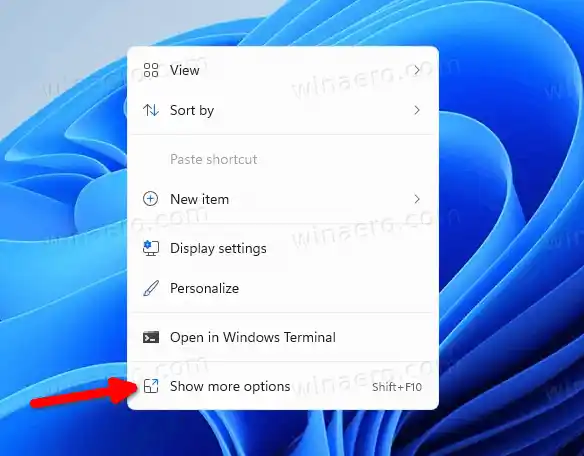
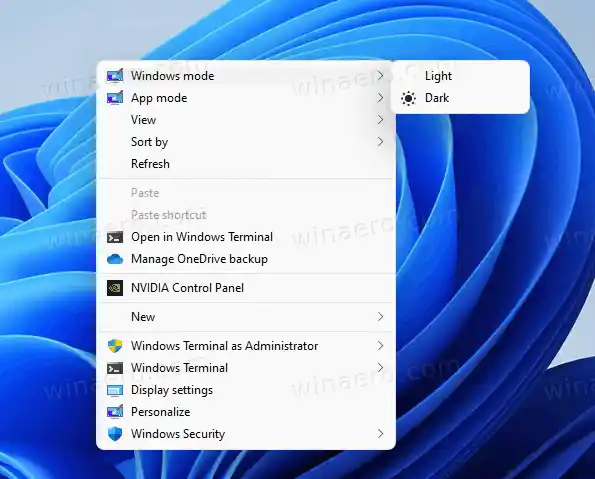
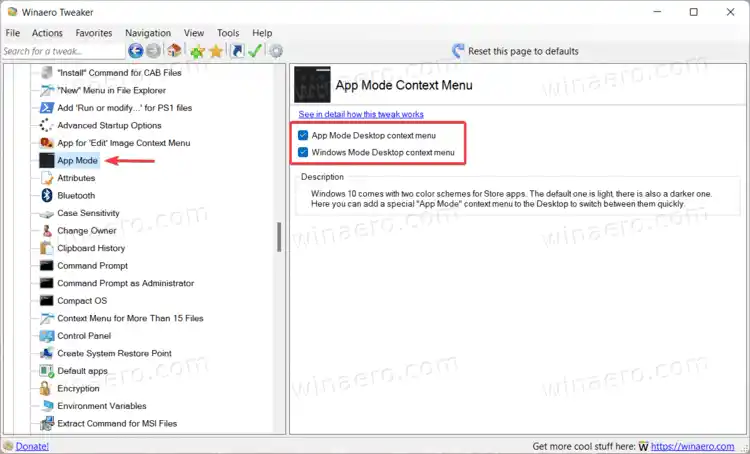













![[Fiks] Samsung-skjerm som ikke fungerer](https://helpmytech.org/img/knowledge/70/samsung-monitor-that-is-not-working.webp)











